Mainos
Jotkut PC-sovellukset toimivat vain yhdessä kuin kaksi hernettä palkissa. Puhun pareista, kuten Winamp ja Last.fm. Siellä ovat Skype ja Pidgin, Steam ja Raptr ja paljon muuta. Kun käytät yhtä näistä, seuraavan käynnistäminen tuntuu vain luonnolliselta. Kuitenkin liian monien parillisten ohjelmaryhmien ottaminen voi todella aiheuttaa vakavia ongelmia sotkua työpöydällä.
Tietysti tarvitaan molemmat työpöydän pikakuvakkeet 10 parasta pikavalintanäppäimeen lisättävää pikavalintaaKontekstivalikko, joka avautuu, kun suoritat hiiren kakkospainikkeen, voi auttaa sinua entistä tuottavampana. Oikealla työkalulla sen pikakuvien mukauttaminen on helppoa. Lue lisää kun kaksi sovellusta toimivat rinnakkain? Jos et usko niin ja käytät Windowsia, anna minun näyttää kuinka yhdistää molemmat sovellukset yhdeksi pikakuvakeksi työpöydällesi.
Valitse kuvake
Ensimmäinen askel tämän määrittämisessä sen jälkeen, kun olet valinnut kaksi (tai useampaa) sovellusta, jotka haluat yhdistää yhdeksi pikakuvakkeeksi, on pää pikakuvakkeen valitseminen. Tämä on valinnainen vaihe prosessille, mutta sen ohittaminen tarkoittaa, että käytät Windows-kuvaketta jokaisessa erätiedostossa pikakuvakkeena.
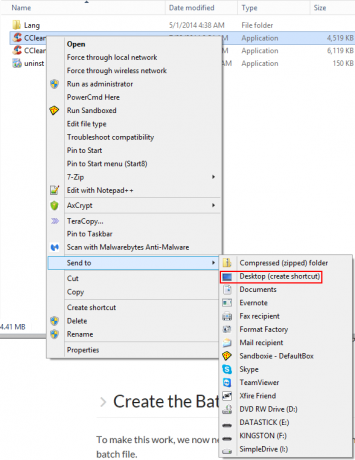
Jos haluamasi työpöydän kuvake on jo työpöydällä, niin hyvä. Pidä se siellä. Jos ei, etsi sovellus, jonka kuvaketta haluat käyttää (joko Käynnistä-valikon tai Windowsin Resurssienhallinnan kautta), napsauta sitä hiiren kakkospainikkeella ja valitse Työpöytä (luo pikakuvake) alkaen Lähetä valikko.
Hanki ohjelmapolut
Seuraava vaihe on kerätä sovelluspolut, jotka yrität käynnistää. Voit tehdä tämän uudelleen Käynnistä-valikossa tai Windowsin Resurssienhallinnassa. Etsi vain sovellus, napsauta sitä hiiren kakkospainikkeella ja valitse ominaisuudet. Kohde kenttä on mitä etsimme.
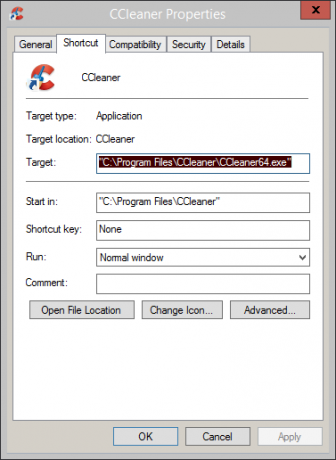
Kopioi kentän sisältö ja liitä se tyhjään Muistio-ikkunaan, jotta se on helposti saatavilla. Suorita sama asia toisen ohjelman kanssa, jonka yrität käynnistää.
Luo komentojonotiedosto
Jotta tämä toimisi, meidän on nyt otettava nämä kaksi sovelluspolkua ja työskenneltävä ne eräntiedostoksi. Olemme selittäneet kuinka kirjoittaa yksinkertainen erä tiedosto Kuinka luoda BAT-tiedosto viidessä yksinkertaisessa vaiheessaTämä artikkeli käsittelee erätiedoston luomista käyttämällä viittä yksinkertaista vaihetta Windows-käyttöjärjestelmälle. Lue lisää aiemmin. Avaa Muistio-tiedosto, joka sisältää aikaisemmin kopioidut ohjelmapolut, ja säädä se näyttämään alla olevalta esimerkiltä.
@echo pois
cd "C: \ Ohjelmatiedostot \ CCleaner"
Käynnistä CCleaner64.exe
cd "C: \ Ohjelmatiedostot (x86) \ Wunderlist2"
Käynnistä Wunderlist.exe
poistuminen
Yllä on esimerkki täydellisestä komentojonotiedostosta. Alla on kuvaus siitä, mitä käsikirjoituksessa tapahtuu.
@echo pois
Tämä estää yksinkertaisesti komentojen näkymisen komentokehotteessa, jota käytetään suorittamaan komentojonotiedosto.
cd "C: \ Ohjelmatiedostot \ CCleaner"
Tämä muuttaa hakemistomme CCleaner-hakemistoon (jonka saimme aiemmin ohjelmapolulta).
Käynnistä CCleaner64.exe
Tämä käynnistää suoritettavan tiedoston (jonka huomautimme aiemmin Muistiossa) aiemmin hakemistasi hakemistosta.
poistuminen
Se on sellainen itsestään selvä.
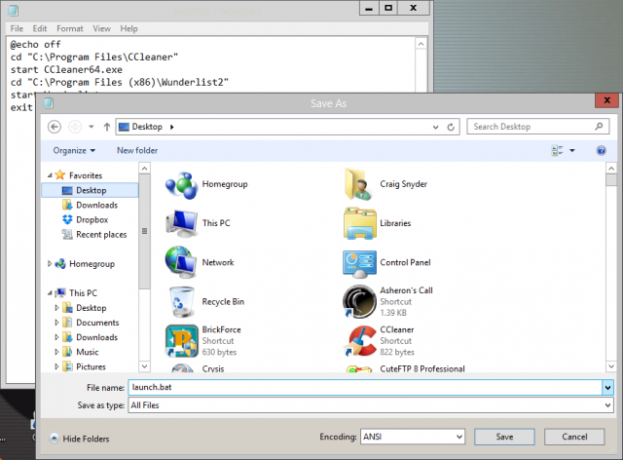
Tallenna tämä tiedosto Muistiossa -sovellukseen (varmista, että Tallenna tyypiksi on asetettu Kaikki tiedostot) kanssa .bat laajennus. Ota muistiin polku, johon olet tallentanut tämän tiedoston Notepadissa, koska me tarvitsemme sitä seuraavassa vaiheessa.
Osoita pikavalintasi komentojonotiedostoon
Muistatko sen ikkunan, jonka sijoitimme työpöydälle aikaisemmin? Napsauta sitä hiiren kakkospainikkeella, valitse ominaisuudet, ja katso Kohde ala. Tämän pitäisi näyttää polku sovellukseesi.
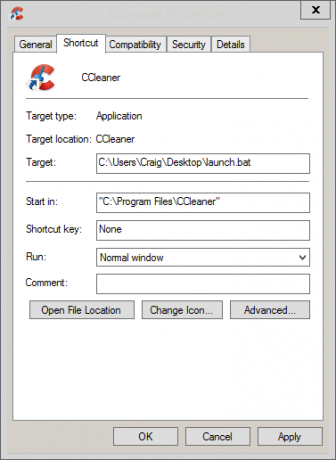
Nyt vaihda se komentojonotiedoston polulle. Klikkaus Käytä ja kunnossa.
Käynnistä komentojonotiedosto pikakuvakkeesta
Kaksoisnapsauta nyt työpöydän pikakuvaketta. Sinun pitäisi nähdä komentokehoteikkuna avautuvan nopeasti, sitten sulkeutuvan (kun erätiedoston ensimmäinen rivi pakottaa), kahden sovelluksesi pitäisi käynnistyä!
Kuten joku, joka todella arvostaa automaatio Kuinka automatisoida ja ajoittaa säännölliset Windows 7 -varmuuskopiotAivan liian monet tietokoneen käyttäjät eivät pysty varmuuskopioimaan järjestelmiään ja tietojaan. Tämän takia olen usein joutunut asettamaan kertoa perheelle ja ystäville, että kaikki ... Lue lisää , on syytä viedä nämä viisi minuuttia aikaa säästääksesi tarpeettomia napsautuksia ja vaivaa, jotka muuten edellyttäisivät sinua käynnistämään kaksi sovellusta kerralla. Se pitää myös työpöydän mukavana ja siistinä.
Onko sinulla hienoja ideoita muille tavoille, joilla tämä komentojonotiedosto voi toimia? Onko ehdotuksia ohjelmapariksi, jotka haluat heittää tällaiseen eräntiedostoon? Jätä minulle kommentti alla ja puhutaan siitä!
Eikö erä tiedostot ole oikeasti sinun asiasi? Katso suosikkini sovellusten kantoraketti Windowsille Poista tarpeettomat hiiren saavutukset sormenpäät-sovellusten käynnistysohjelmallaOsa siitä, että sinusta tulee todellista virrankäyttäjää, minimoidaan näppäimistön ja hiiren välisten pitkien ja uuvuttavien matkojen lukumäärä. Olemme jakaneet kanssasi kaikenlaisia näppäimistön temppuja aiemmin, mutta ... Lue lisää : Sormenpäät! Tuntuuko sekaisin työpöydältäsi, mutta eikö se ole mielenkiintoista yhdistää pikakuvakkeita? tässä kuinka puhdistaa työpöytäsi tehokkaasti Kuinka puhdistaa Windows-työpöytäsi lopullisestiSotku on vahingollisempaa kuin tajuaa. Siistit Windows-työpöydät helpottavat asioiden löytämistä, ovat miellyttäviä katsoa ja vähentävät stressiä. Näytämme kuinka saada työpöytä järjestykseen. Lue lisää !
Craig on verkkoyrittäjä, tytäryhtiömarkkinoija ja bloggaaja Floridasta. Voit löytää mielenkiintoisempia juttuja ja pitää yhteyttä häneen Facebookissa.